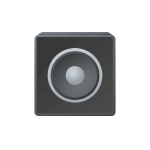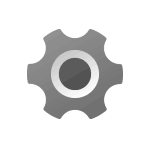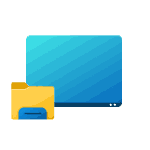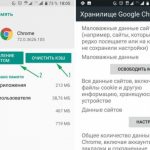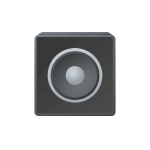
Некоторые пользователи Windows могут столкнуться с ситуацией, когда при подключении проводных или беспроводных наушников не происходит автоматического отключения динамиков, как результат — звук воспроизводится одновременно из двух устройств воспроизведения.
В этой инструкции подробно о том, чем это может быть вызвано и способах исправить проблему в Windows 11 и 10.
Realtek Audio Console
При установке драйверов звуковой карты Realtek на современных устройствах в последних версиях Windows автоматически устанавливается приложение Realtek Audio Console.
Частая причина того, что звук при подключении наушников продолжает воспроизводиться и в динамиках — соответствующая настройка в этом приложении. Решение:
- Откройте Realtek Audio Console.
- Перейдите в раздел «Дополнительные настройки устройства.
- В разделе «Устройства воспроизведения» включите режим «Отключение звука внутреннего выходного устройства при подключении внешних наушников».
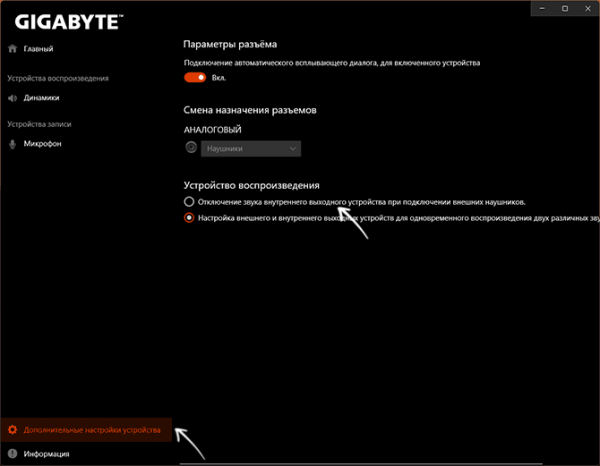
В результате проблема должна быть решена и при подключении наушников звук в динамиках автоматически будет пропадать.
Стороннее ПО для управления звуком
Realtek Audio Console — самое распространённое, но не единственное ПО для управления работой звуковой картой. В зависимости от конкретного устройства, в системе могут быть установлены средства управления звуком от Nahimic, Creative и других производителей или разработчиков.
При наличии такого ПО настоятельно рекомендую внимательно изучить его настройки: вполне возможно, что вы найдёте параметр, отвечающий за отключение динамиков при подключении наушников.
Ручное отключение ненужного устройства воспроизведения
В крайнем случае вы можете вручную отключить то устройство воспроизведения, которое не хотите использовать, в нашем случае — динамики при использовании наушников:
- Нажмите клавиши Win+R на клавиатуре, введите mmsys.cpl и нажмите Enter.
- На вкладке «Устройства воспроизведения» нажмите правой кнопкой мыши по устройству, которое требуется отключить и выберите соответствующий пункт контекстного меню.
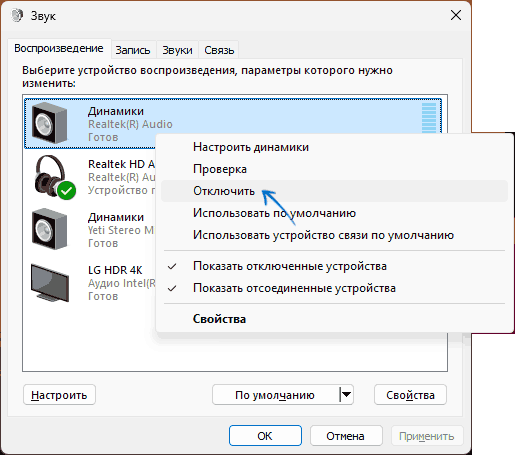
- Если подключенные наушники не выбраны в качестве устройства по умолчанию и устройства связи по умолчанию, нажмите по ним правой кнопкой мыши и выберите пункты контекстного меню для установки их в качестве устройства по умолчанию.
К сожалению, способ не самый удобный, поскольку после отключения наушников придётся тем же способом включать динамики снова.
Дополнительная информация
Некоторые дополнительные нюансы, которые могут быть полезны:
- Некоторые плееры могут иметь собственные настройки вывода звука и позволяют выполнять воспроизведение сразу на нескольких устройствах: можно проверить соответствующие настройки этих программ.
- Если вы не устанавливали драйверы звука вручную, рекомендую это сделать: зайдите на официальный сайт производителя вашей материнской платы, ноутбука или звуковой карты, найдите вашу модель устройства в разделе «Поддержка», вручную скачайте и установите драйверы звуковой карты. Да, обычно Windows 11/10 сама устанавливает драйверы, и они совместимы, но не всегда лучшим образом.
- Если вы используете какое-то дополнительное устройство — разветвитель (например, с одного mini-Jack на два), то для компьютера все подключенные к нему устройства будут считаться одним и вывод будет производиться на всё, что подключено одновременно.
- В редких случаях причиной могут оказаться проблемы с коннектором наушников или разъёмом для их подключения. На всякий случай проверьте поведение с другими наушниками.
Если у вас есть собственные решения рассмотренной проблемы, буду рад вашему комментарию к статье — он может оказаться полезным для других читателей.